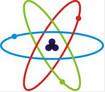 Hola, en esta entrada vamos a continuar profundizando de a poco en los diferentes componentes Java Swing....... En el articulo agrupamos unos cuantos de los principales elementos por categorías, ahora veremos la forma de construirlos y al final los agruparemos en una misma aplicación...
Hola, en esta entrada vamos a continuar profundizando de a poco en los diferentes componentes Java Swing....... En el articulo agrupamos unos cuantos de los principales elementos por categorías, ahora veremos la forma de construirlos y al final los agruparemos en una misma aplicación...En el articulo anterior primero hablamos de los Contenedores, sin embargo esta vez iniciaremos por los Componentes Atómicos ya que estos serán los elementos que los contenedores alojarán...
Que Son?
Como se ha mencionado, Los componentes atómicos son los elementos que no pueden almacenar otros objetos o componentes gráficos podríamos relacionarlos como componentes simples, pues su función esta bien definida en lo que ellos deben hacer...
Cuales Son?
Veamos una pequeña descripción y la forma de crear los elementos de esta categoría, la idea es mostrar la forma básica de instanciarlos, dejaré también un enlace al Api de Java de cada componente donde se pueden evidenciar todos los metodos y documentación asociada, realmente es muy recomendable entenderla...
JLabel.
 Son etiquetas de texto, sin embargo podemos usar sus propiedades para vincular imágenes por lo regular las utilizamos para títulos, nombres o información puntual que queremos mostrar (Api de Java).
Son etiquetas de texto, sin embargo podemos usar sus propiedades para vincular imágenes por lo regular las utilizamos para títulos, nombres o información puntual que queremos mostrar (Api de Java).JLabel miLabel;
miLabel= new JLabel();
miLabel.setText("Esto es un Label");
JButton.
 Esta clase permite la creación de botones simples, es uno de los elementos mas comunes y usados en las GUI's, trabajan gracias a eventos que se deben implementar a las clases que los usen, igual que los JLabels, pueden vincular imágenes o iconos (Api de Java).
Esta clase permite la creación de botones simples, es uno de los elementos mas comunes y usados en las GUI's, trabajan gracias a eventos que se deben implementar a las clases que los usen, igual que los JLabels, pueden vincular imágenes o iconos (Api de Java).JButton miBoton;
miBoton= new JButton();
miBoton.setText("Boton");
JCheckBox
 Son Casilla de verificación permite al usuario seleccionar una o mas de las opciones propuestas, ideales en aplicaciones con preguntas de selección múltiple con multiple respuestas (Api de Java).
Son Casilla de verificación permite al usuario seleccionar una o mas de las opciones propuestas, ideales en aplicaciones con preguntas de selección múltiple con multiple respuestas (Api de Java).JCheckBox miCheckbox;JRadioButton
miCheckbox = new JCheckBox();
miCheckbox.setText("Check1");
 Permite presentar opciones de selección similares a las checkbox, solo que el enfoque de estas es de única selección, para trabajar con los RadioButtons se debe hacer uso de un ButtonGroup para determinar la selección única, ideales en aplicaciones con preguntas de selección múltiple con única respuesta (Api de Java).
Permite presentar opciones de selección similares a las checkbox, solo que el enfoque de estas es de única selección, para trabajar con los RadioButtons se debe hacer uso de un ButtonGroup para determinar la selección única, ideales en aplicaciones con preguntas de selección múltiple con única respuesta (Api de Java).JRadioButton miRadioButton;
miRadioButton = new JRadioButton();
miRadioButton.setText("Radio1");
JToggleButton
 Esta clase provee un botón que al oprimirlo se quedará presionado hasta que se oprima nuevamente, ideal para aplicaciones donde se quiera simular un botón de activación, tipo interruptor (Api de Java).
Esta clase provee un botón que al oprimirlo se quedará presionado hasta que se oprima nuevamente, ideal para aplicaciones donde se quiera simular un botón de activación, tipo interruptor (Api de Java).JToggleButton miToggleButton;
miToggleButton = new JToggleButton();
miToggleButton.setText("Activar");
JComboBox
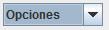
JComboBox miCombo;
miCombo = new JComboBox();
miCombo.addItem("Opciones");
miCombo.addItem("Opcion1");
miCombo.addItem("Opcion2");
miCombo.addItem("Opcion3");
miCombo.addItem("Opcion4");
JSeparator

JSeparator separadorHorizontal;
separadorHorizontal = new JSeparator();
separadorHorizontal.setBounds(430, 92, 100, 5);
JSlider
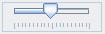
JSlider miDeslizado;
miDeslizador = new JSlider(JSlider.HORIZONTAL, 0, 100, 30);
miDeslizador.setBounds(430, 140, 100, 30);
miDeslizador.setValue(0);
JSpinner

JSpinner miSpinner;
miSpinner = new JSpinner();
JProgressBar
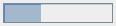
JProgressBar miBarra;
miBarra = new JProgressBar();
miBarra.setBounds(450, 180, 110, 20);
El Ejemplo.
Como se mencionó les comparto un ejemplo muy simple, no tenemos ningún enunciado ni nada por el estilo, solamente es una aplicación pequeña donde se agrupan de forma sencilla los componentes mencionados.

Se pueden evidenciar los eventos para los componentes que ejecutan alguna acción, para esto se implementan las interfaces necesarias (Ojo, son interfaces no GUI's) usando implements...
public class VentanaPrincipal extends JFrame implements ActionListener,ChangeListener {
y Listo!!! podemos jugar con la aplicación evidenciando su funcionamiento.Descarga.
En el enlace de descarga se encuentra el archivo .rar con la aplicación, solo es cuestión de descomprimir y abrir con Eclipse...
Conclusiones.
Ya vimos la forma básica de crear nuestros componentes, simplemente instanciando las clases que Java Swing nos brinda, detrás de cada clase hay mucha información que no terminariamos de trabajar en esta entrada, por eso recomiendo revisar la api de Java brindada para cada componente así como practicar con cada uno de estos.
En la próxima entrada trabajaremos los componentes de Texto y mas adelante se publicaran nuevos artículos profundizando y haciendo ejemplos con algún componente en especifico.............muy pronto ;)
También te podría Interesar.
- Componentes Java Swing
- Ejemplo Ventanas en Java.
- JFrame y JDialog
- Que es Java Swing?
- Instalación del servidor de aplicaciones JBoss
- Instalación Apache ANT
- Conceptos Básicos de Programación Orientada a Objetos.
- Ejecutar Tareas En Jenkins
- Instalación Jenkins en Windows.
¿Hay algo que quieras anexar o comentar sobre esta entrada? no dudes en hacerlo.....y si te gustó...... te invito a compartir ;)

